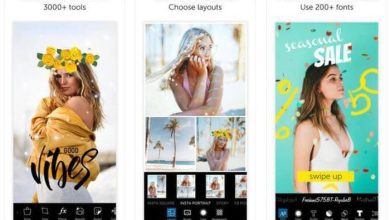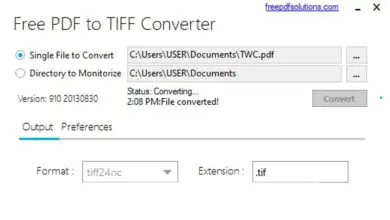Impara a configurare Android in modo che possa leggere i tuoi testi ad alta voce
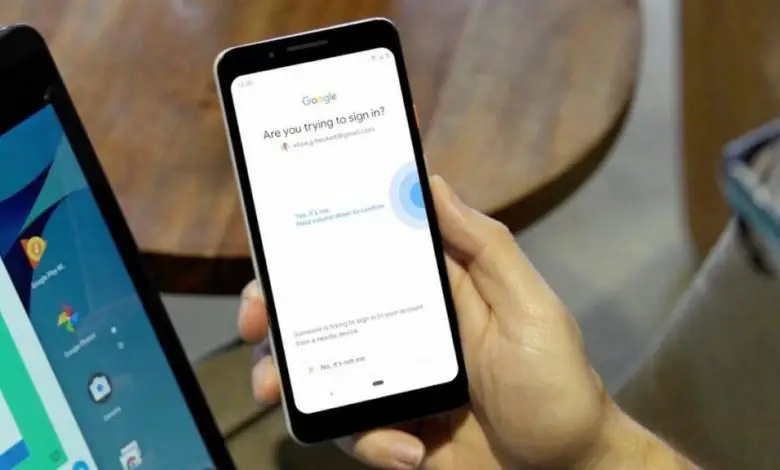
Non è sempre conveniente leggere gli SMS sul tuo telefono Android, soprattutto se stai guidando, invece di rischiare guai con la legge, puoi configurare Android per utilizzare le funzioni integrate in grado di leggere i testi ad alta voce.
Se desideri utilizzare il tuo dispositivo in modo efficiente, scopri come trasformare il tuo cellulare Android in un hotspot WiFi mobile. In questo modo avrai più opzioni da esplorare sul tuo smartphone.
Queste nuove funzionalità possono avvantaggiare anche le persone con problemi di vista o coloro che vogliono passare meno tempo a guardare lo schermo. Esistono anche applicazioni di terze parti in grado di leggere correttamente i tuoi testi. In questo modo, in questo articolo vedrai tutte le opzioni disponibili e come puoi configurarle.
Configura Android in modo da poter installare Google Assistant sul tuo dispositivo mobile

Google Assistant è integrato nella maggior parte degli smartphone Android più recenti e puoi impostarlo per leggere facilmente i tuoi messaggi di testo ad alta voce. Se non hai l’Assistente Google sul tuo dispositivo, puoi installarlo senza problemi.
L’applicazione viene collegata automaticamente al tuo account Google. Dopo aver installato la procedura guidata, puoi utilizzarla per tutto. Dalla visualizzazione delle ultime previsioni del tempo al controllo dei dispositivi intelligenti, alla lettura e alla risposta ai messaggi.
Dopo aver installato Google Assistant, ci sono diversi modi per attivarlo. Per cominciare, puoi dire «OK Google» o anche «Ciao Google». In alternativa, devi premere l’applicazione Google, se è preinstallata sul tuo dispositivo, o l’Assistente Google e poi premere l’icona del microfono.
Su alcuni dispositivi puoi anche tenere premuto il tasto Home per alcuni secondi per accedere all’Assistente. Potrebbe essere necessario addestrare o riqualificare il tuo modello vocale se l’Assistente Google non può «sentire» i tuoi comandi. Quindi puoi impostare Android come primo metodo.
Configura l’Assistente Google per leggere le notifiche di testo
Quando l’Assistente Google è pronto per le istruzioni, dovresti dire «Leggi i miei messaggi di testo». La prima volta che lo fai, l’app potrebbe chiederti di concedere le autorizzazioni alle tue notifiche. Ora è necessario premere «OK» in modo da poter procedere ulteriormente.
Nel menu «Accesso alle notifiche» che apparirà, devi premere il pulsante accanto a «Google». Ora fai clic sull’opzione «Consenti» nella finestra che appare per concedere l’accesso a Google.
Ora torna all’Assistente Google oppure puoi dire di nuovo «OK o Ehi, Google». Quindi ripeti l’istruzione «Leggi i miei messaggi di testo». Google Assistant inizierà da zero e leggerà le notifiche dei messaggi di testo ad alta voce, nonché le notifiche sui messaggi da altre fonti, come WhatsApp. Informa il mittente, legge il messaggio e poi chiede se si desidera rispondere.
Se vuoi rispondere, devi dire «Sì» e poi dettare la tua risposta. L’Assistente Google invia automaticamente la tua risposta dopo averla trascritta.
Puoi fare in modo che l’Assistente Google legga i messaggi di testo precedenti

Sfortunatamente, l’Assistente Google non può leggere i messaggi di testo ricevuti in precedenza. Lo ha fatto sui sistemi più vecchi, ma questa funzione sembra essere stata rimossa o semplicemente non funziona più sui dispositivi più recenti.
Nei forum degli utenti di Google, un gran numero di persone ha segnalato che questa funzione non funziona più o causa l’arresto anomalo dell’app Assistente Google. Alcuni test hanno confermato il problema su un Samsung Galaxy S9 con sistema Android 9 Pie e su un vecchio dispositivo Android 7 Nougat.
Tuttavia, puoi sentirti libero di provarlo sul tuo dispositivo mobile. Per provare ad attivare questa funzione, pronuncia semplicemente «OK Google» seguito da «Leggi i miei ultimi messaggi». Se l’assistente dice: «Nessun nuovo messaggio» o se l’Assistente Google si blocca, questa funzione non funziona sul tuo telefonino. Se ciò accade, dovrai utilizzare un’altra applicazione.
Quando questa funzione è attiva, l’Assistente Google leggerà i tuoi messaggi di testo precedenti uno per uno e quindi puoi configurare Android con il metodo migliore, che è l’Assistente Google.
Come puoi abilitare la sintesi vocale?
Per cominciare, l’Assistente Google è molto utile, ma Android ha altre funzioni integrate che puoi utilizzare per leggere i tuoi testi ad alta voce. Una di queste funzionalità è la sintesi vocale. Tuttavia, questa funzione richiede l’uso delle mani, il che la rende un’opzione scadente se stai guidando in un dato momento.
Allo stesso modo, le persone con problemi di vista possono trovare utile la sintesi vocale. Affinché funzioni in modo efficace, è necessario utilizzare un modulo aggiuntivo nella suite di accessibilità Android di Google chiamato «Seleziona per ascoltare».
Dopo aver scaricato e installato Android Accessibility Suite dal Google Play Store, vai all’opzione chiamata «Impostazioni» sul tuo dispositivo mobile. Troverai questa opzione nel cassetto delle applicazioni oppure puoi scorrere verso il basso fino alla schermata di notifica e premere l’icona a forma di ingranaggio.
Da quello che hai appena fatto, il processo può variare a seconda del dispositivo che stai utilizzando e della versione di Android in esecuzione sul cellulare. Quindi, quando sei nella sezione «Impostazioni», premi l’opzione «Accessibilità».
Ora fai clic su «Servizi installati». Il menu «Seleziona per parlare» potrebbe trovarsi nell’elenco delle opzioni in alcuni menu di configurazione. Se questo è il tuo caso, premilo e salta il passaggio successivo. Ora vedrai un elenco di opzioni di accessibilità Android disponibili. È necessario premere l’opzione «Seleziona per parlare».
Attivare l’opzione «Seleziona per parlare» per abilitare la funzione e poi premere «OK» per confermare. Una volta abilitato, vedrai un’icona a forma di sagoma di persona nella barra dei menu inferiore.
Premi quell’icona e apparirà l’opzione di riproduzione «Seleziona per parlare». Ora devi toccare qualsiasi testo sullo schermo che vuoi che il trascrittore di sintesi vocale ti legga. Il testo selezionato diventa blu e l’assistente lo legge ad alta voce.
Non sembrerà raffinato come l’Assistente Google, ma questa è una buona alternativa se vuoi che i tuoi testi vengano letti ad alta voce, soprattutto se hai problemi con la vista. Funziona anche in altre applicazioni, come client di posta elettronica, browser Web o applicazioni di messaggistica, come WhatsApp e Telegram.
Configura Android per app di terze parti
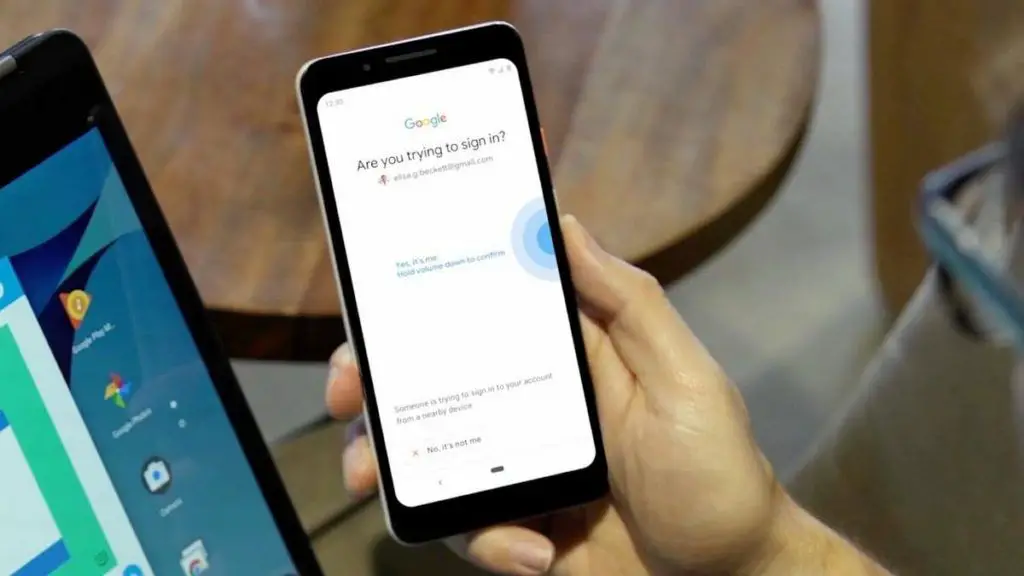
Sul Google Play Store sono presenti app di terze parti che offrono funzionalità simili. Uno di questi è ReadItToMe, può leggere le notifiche dei messaggi in arrivo, comprese quelle dell’app SMS predefinita e di altre app di messaggistica istantanea.
Un’altra opzione è A voce alta. In questa applicazione è possibile configurare profili separati che abiliteranno o disabiliteranno automaticamente la funzione in determinate situazioni. Come quando colleghi un altoparlante Bluetooth o se inserisci le cuffie.
Ma al momento nessuna app di terze parti legge i messaggi di cui sopra senza fare affidamento sul metodo dell’Assistente Google, anch’esso bacato. Se questo è un problema, puoi utilizzare l’opzione «Seleziona per parlare» di cui abbiamo parlato prima.